| 05/09/2012 |
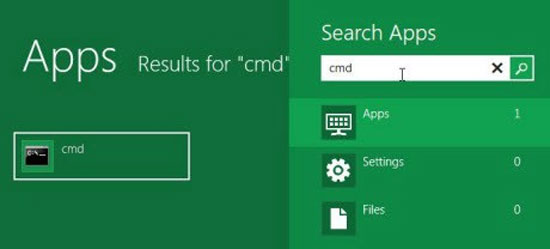
Tìm kiếm “điệu nghệ” trong Windows 8
Sử dụng bàn phím
Hầu như những người chuyên nghiệp đều sử dụng phím tắt. Bạn cũng nên thể hiện điều đó qua việc bấm tổ hợp phím Windows + F và mở lên ngay màn hình tìm kiếm.
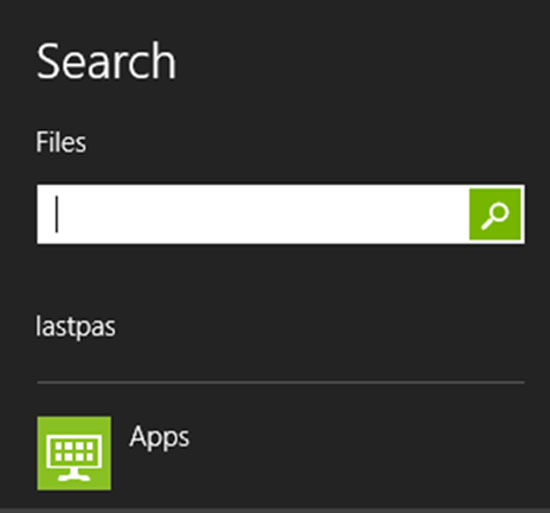
Sử dụng bàn phím để tìm kiếm
Sử dụng chuột
Dời chuột xuống góc phải dưới, hoặc bạn có thể bấm tổ hợp phím Windows + C để nạp thanh Charms lên, sau đó bấm vào Charm Search.
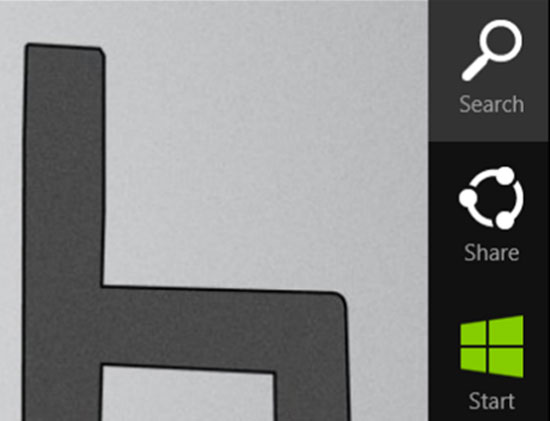
Chọn Charm Search
Bên tay phải bạn sẽ lựa chọn một danh sách các app hỗ trợ chức năng tìm kiếm, hãy chọn app mà bạn muốn tìm.
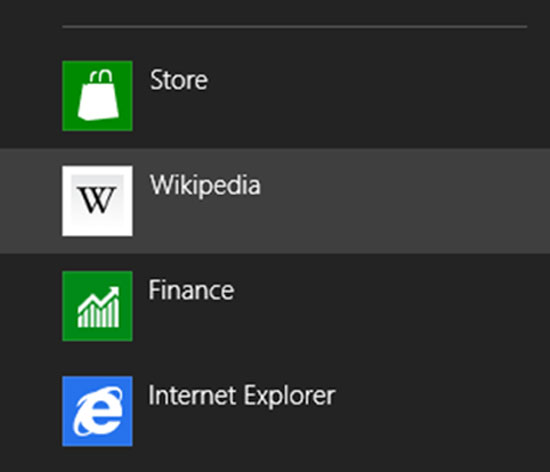
Danh sách các app hỗ trợ
Bạn có thể lưu ý rằng nội dung tìm kiếm sẽ thay đổi ứng với từng app mà bạn chọn. Hãy gõ vào hộp thoại tìm kiếm và bấm Enter.
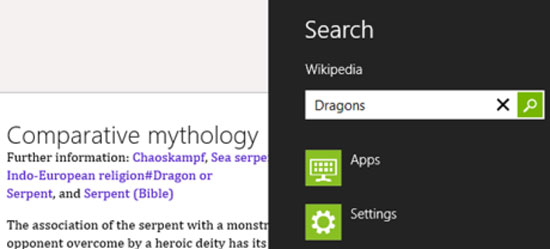
Gõ từ muốn tìm vào ô tìm kiếm
Ở tay trái bạn sẽ thấy app của bạn mở ra và hiển thị kết quả tìm kiếm mà bạn cần.
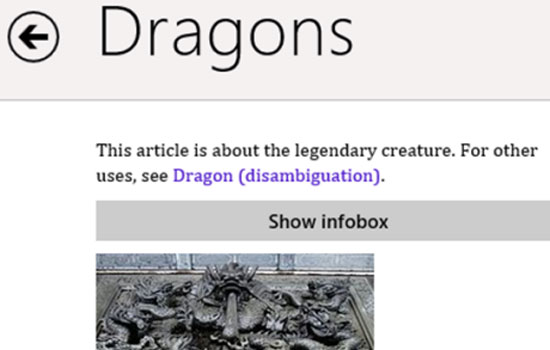
Kết quả
Theo The Box